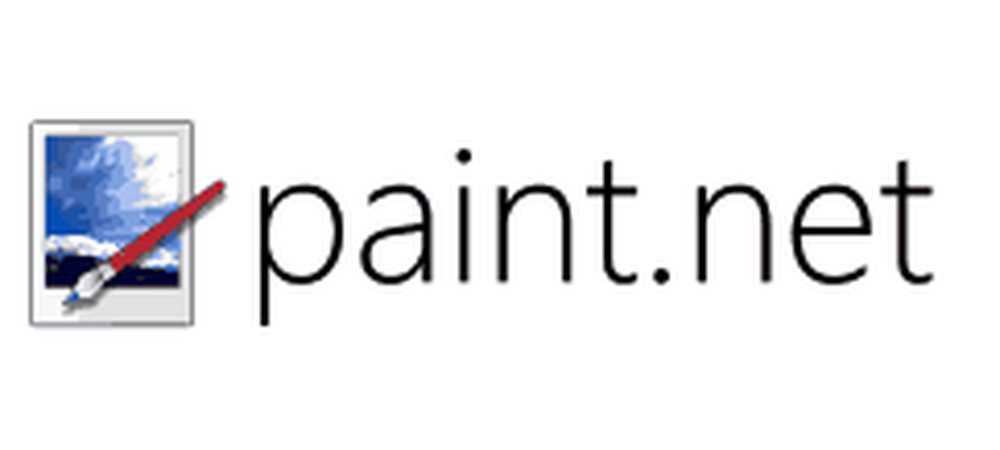Consultez facilement Parallels 7 sur Windows sur votre Mac
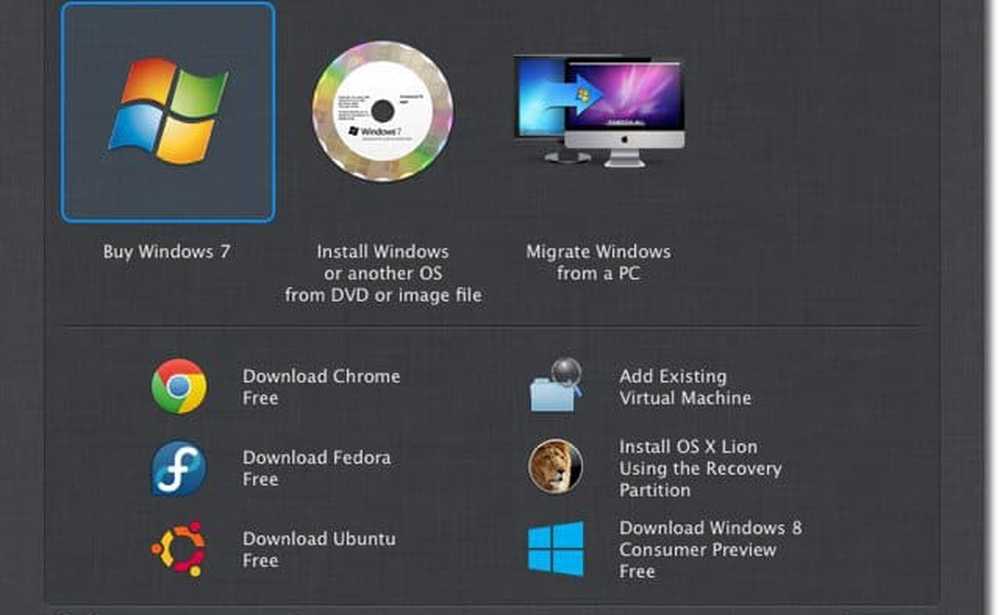
Parallels 7 fait bonne impression avec son assistant de démarrage mis à jour. Il propose de nombreuses options faciles à sélectionner sur un fond texturé gris foncé similaire à celui de OS X Lion ou iOS. Cet assistant effectue un travail intéressant en éliminant un grand nombre des étapes normalement nécessaires à l’installation d’un système d’exploitation. Il n'y a pas de pêche sur Internet pour les images ISO, ni de graver quoi que ce soit sur DVD, tout peut être lancé à partir de l'application Parallels.
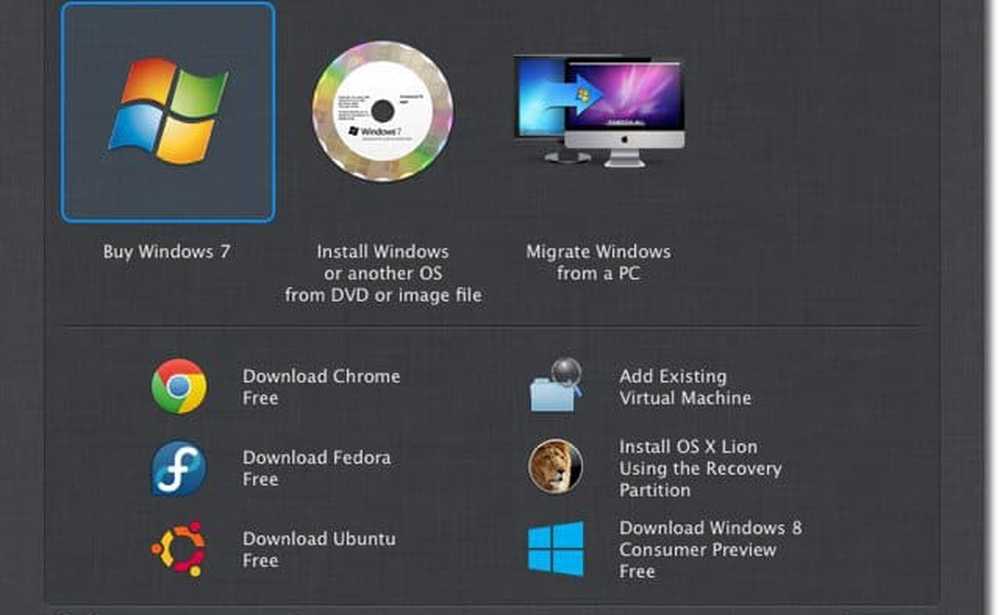
Parallels propose de nombreuses options de système d'exploitation populaires, notamment la possibilité d'acheter Windows 7 à partir de Parallels. En plus du système d'exploitation, Parallels dispose d'un Convenience Store pour d'autres nécessités telles que Microsoft Office ou un logiciel antivirus (ils offrent différentes versions de Kaspersky). Il existe également des possibilités de profiter de réductions sur certains programmes. Fait intéressant, lors de l’exécution de Parallels, il est toujours possible d’installer Kaspersky - pour Mac. Au début, je pensais qu’ils offraient un antivirus pour Windows, mais malgré le type de machine virtuelle sur laquelle vous êtes en train de tourner, le menu Fichier permet d’installer Kaspersky pour Mac. Ce n’est pas grave car vous pouvez facilement installer Microsoft Security Essentials gratuitement sur la machine virtuelle Windows et passer à autre chose..
Parallels vous permet d'importer des machines virtuelles à partir d'autres programmes de virtualisation. Par exemple, j'ai pu convertir une machine VirtualBox en Parallels. Il est très facile de télécharger et d'installer Windows 8 Consumer Preview, Fedora ou Ubuntu également. Bien sûr, si le système d'exploitation que vous souhaitez ne fait pas partie des options, vous pouvez toujours utiliser un DVD ou un fichier image..
Si vous avez déjà une installation complète de Windows sur un PC, vous pouvez également la migrer vers Parallels. Il existe trois méthodes différentes. Le câble USB Parallels, qui fait partie du kit Basculer vers Mac à 99 $, via une connexion réseau ou à partir d'un disque dur externe.

Une fois que vous avez choisi votre système d'exploitation et votre méthode d'installation, vous pouvez continuer avec les paramètres recommandés par défaut ou les personnaliser à votre guise. Et pour des raisons qui m'échappent, vous pouvez également annoncer au monde que vous installez une machine virtuelle à l'aide de l'intégration parallèle de Facebook et Twitter. C’est sûr de déclencher un dialogue fascinant (c’est du sarcasme, bien sûr).

Dans la personnalisation, vous trouverez une grande partie de ce que vous attendez: les contrôles spécifient la quantité de RAM à allouer, ainsi que de nombreuses autres options permettant d'optimiser les performances et les comportements. La plupart du temps, vous pourrez vous en tenir aux paramètres par défaut. Mais si vous êtes curieux de savoir tout ce que vous pouvez faire, cliquez sur Options..
Sous Optimisation, indiquez si vous souhaitez attribuer la priorité la plus élevée à la machine virtuelle ou au Mac - qui est la machine hôte..

Si vous voulez que les priorités changent automatiquement, Parallels a un hyperviseur adaptatif. Il fournit supposément le plus de ressources système au système d'exploitation que vous utilisez à ce moment-là. Cette option n'est pas activée par défaut, mais si vous n'avez pas besoin d'utiliser les deux systèmes d'exploitation simultanément, c'est une bonne option. Si vous envisagez d'utiliser le mode Coherence, qui vous permet d'exécuter des applications Windows comme s'il s'agissait d'applications Mac natives, vous ne souhaitez pas que cette option soit cochée. Bien que lors de mes tests impromptus de cette fonctionnalité, je n’ai pas remarqué de grande différence dans la manière dont chaque système d’exploitation fonctionnait. J'ai même lancé un moniteur d'activité pour voir la quantité de ressources processeur et de mémoire utilisée, et je n'ai pas constaté de différence..
Parallels aidera également à économiser de l'espace en compressant automatiquement les disques virtuels. Cette fonctionnalité ne fonctionnera pas si vous activez d'autres fonctions, que j'expliquerai bientôt.

Parallels offre également une multitude d'options de sécurité. Ici, vous pouvez configurer les exigences de mot de passe pour certaines actions. Vous pouvez également choisir d'isoler complètement votre Mac de Windows. Dans une case à cocher, vous pouvez empêcher toute intégration entre votre Mac et Windows, y compris tout le partage de dossiers et d'applications. Si cette case est cochée, vous ne pourrez ni copier ni déplacer de fichiers. Une autre option est Annuler les disques. Si cette option est activée, vous pouvez choisir d’enregistrer ou non les modifications apportées au cours de votre session. Undo Disks est l’une des fonctionnalités permettant de désactiver la compression automatique..

Il existe différentes manières pour Parallels de gérer les sauvegardes. Time Machine sauvegardera votre disque virtuel comme tout le reste. Cependant, ce n'est peut-être pas la meilleure façon de gérer les sauvegardes de machines virtuelles. Lorsque Time Machine effectue une sauvegarde, cela aura un impact considérable sur les performances de la machine virtuelle. Pour éviter cela, cochez la case en regard de Ne pas sauvegarder la machine virtuelle. Si Time Machine ne sauvegarde pas votre machine virtuelle, le simple fait de l'exécuter aura toujours un impact sur les performances..
Vous pouvez utiliser SmartGuard. L’idée de SmartGuard est de prendre un instantané de votre lecteur afin que vous puissiez effectuer une sauvegarde similaire à celle de votre disque dur. L'utilisation de SmartGuard ne signifie pas que vous ne pouvez pas non plus profiter de Time Machine. En fait, il existe un paramètre Optimisation pour Time Machine, qui prend un instantané de la machine virtuelle une fois toutes les 24 heures et que Time Machine sauvegarde cet instantané. Pour restaurer un instantané, choisissez simplement l'option dans le menu déroulant Ordinateur virtuel de cet ordinateur virtuel. Encore une fois cependant, si vous choisissez de le faire, vous perdez la compression automatique..

Vous pouvez également spécifier quels dossiers et applications sont partagés entre Windows et votre Mac.

L'activation de la possibilité de partager ces applications signifie que Windows peut lancer des applications Mac et inversement. Vous constaterez très probablement que cela est mieux utilisé en mode Coherence. Cette approche présente toutefois certains inconvénients. Il peut être facile de lancer accidentellement une application native du Mac dans Windows, même si les applications Mac sont identifiées comme telles. Faire cela est un peu pénible, car si Parallels n’était pas déjà ouvert, vous devez attendre que celui-ci s’ouvre et que Windows démarre..
Cela peut également être gênant lors de l’ouverture de fichiers dans Windows, car il peut choisir une application Mac par défaut. Une fois, j’essayais d’ouvrir un fichier PDF à partir de Windows et le fichier s’est ouvert dans l’éditeur audio Mac. Ces problèmes ne posent pas autant de problèmes lorsque vous utilisez Mac OS X car Parallels place toutes les applications Windows dans un dossier distinct de toutes les applications Mac. Vous pouvez choisir de ne pas partager les applications complètement ou simplement de ne pas les afficher dans le dock OS X.

Comme indiqué précédemment, le mode Coherence vous permet d'exécuter Windows sans utiliser l'interface graphique de Windows. Comme si chaque application Windows était une application Mac, elle permettait même d'accéder au menu Démarrer de Windows et à la barre des tâches à partir de la barre de menu OS X. L'utilisation de Crystal Mode va encore plus loin et masque toutes les fonctions de l'application Parallels, ce qui donne l'impression que Windows est encore plus étroitement intégré à OS X. Cela pourrait toutefois être source de confusion, car cela enlèverait l'icône Parallels du dock. Le seul endroit où vous pourrez accéder aux paramètres du parallèle pour sortir de ce mode est de cliquer sur l'icône dans la barre de menu.

L’utilisation de Parallels en mode plein écran pourrait être l’un des meilleurs moyens d’utiliser Windows, en particulier à présent qu’il est conçu pour OS X Lion. Dans l'écran des options, vous pouvez activer les coins de l'écran et choisir la manière dont vous souhaitez que Windows évolue. Le fait de laisser cette option en mode automatique produirait les meilleurs résultats lors de mon utilisation, car cela remplirait complètement l'écran sans avoir l'air étiré..

Si vous souhaitez surveiller les deux systèmes d'exploitation simultanément, vous pouvez vérifier le mode Modality. Parallels gardera la fenêtre devant toutes les autres et semblera quelque peu transparent pour que vous puissiez voir à travers OS X. Vous pouvez contrôler la transparence de la fenêtre en ajustant le curseur..

Ensuite, il y a quelques petites choses diverses que vous pouvez modifier dans les options sous Avancé. Cela inclut la manière dont chaque système d'exploitation se synchronise, si le copier-coller fonctionne entre Mac et Windows et si Windows doit répondre à la télécommande Apple. Il existe également une option appelée SmartMouse. Lorsque cette option est activée, la souris est automatiquement capturée lorsque le pointeur se trouve dans la fenêtre Parallels. Lorsque cette option est désactivée, un clic dans la fenêtre est nécessaire pour que le pointeur soit capturé. Pour relâcher, vous devrez maintenir les touches ctrl et alt. Le mode automatique désactive SmartMouse lorsque vous utilisez une application utilisant un pointeur différent de celui utilisé par Windows. Cela fonctionne beaucoup plus intuitivement en mode auto.
En ce qui concerne l'utilisation de Windows via Parallels, je me suis heurté à quelques ennuis mineurs. Au démarrage, je reçois souvent une erreur «Impossible de connecter un CD / DVD».

J'ai pu empêcher cette erreur d'apparaître en accédant à la configuration matérielle de la machine virtuelle et en sélectionnant manuellement le lecteur de CD / DVD de mon ordinateur. Pour une raison quelconque, il n'est pas configuré de cette manière par défaut. L'autre inconvénient mineur était une erreur me disant que Time Machine sauvegardait et que les performances de la machine virtuelle fonctionneraient plus lentement..

C’est une erreur facile à écarter - vous pouvez soit cliquer sur la case à cocher «Ne plus afficher ce message» ou désactiver les sauvegardes Time Machine. Curieusement, ce message apparaît quand même, même si vous avez désactivé les sauvegardes Time Machine de votre machine virtuelle dans les paramètres. Cependant, il serait logique que le fait que Time Machine travaille en arrière-plan ait une incidence sur les performances de la machine virtuelle, que celle-ci soit sauvegardée ou non..
En dehors de cela, utiliser Parallels pour exécuter Windows 7 est probablement la meilleure chose à faire pour l'exécuter en natif avec BootCamp. Il utilise de nombreuses fonctionnalités de Lion, mais celle qui lui donne l’impression la plus native est le mode plein écran. Comme toute autre application Mac, Windows devient son propre «espace» sur votre ordinateur et vous pouvez basculer entre Mac OS X et Windows avec un simple balayage à quatre doigts. D'après mon expérience, cela semble également fonctionner beaucoup plus facilement en mode plein écran. Cela pourrait toutefois poser problème aux personnes utilisant un second moniteur. Une autre petite fonctionnalité intéressante et facile à prendre pour acquise est la manière dont fonctionne le défilement. Il imite le comportement de défilement de Lion afin que vous n'ayez pas à faire défiler dans le sens opposé chaque fois que vous passez d'un système d'exploitation à un autre. Une autre des nouvelles fonctionnalités dont Parallels prétend tirer parti est le contrôle de mission dans Lion. Malheureusement, même lorsque Parallels est en mode Coherence, il ne regroupe toujours que toutes les fenêtres de Parallels comme s'il s'agissait d'une seule application dans Mission Control..
Une des choses que j'ai trouvées étranges à propos de Parallels est une fonctionnalité appelée MacLook. Ceci est destiné à rendre Windows plus familier aux utilisateurs Mac de longue date en essayant de reproduire l'interface graphique de Mac. Bien que le concept soit bon, il ne traduit pas vraiment bien. Il semble extrêmement ringard et me rappelle un thème mal exécuté giflé sur Windows. Je ne sais pas trop pourquoi ils se sont donné la peine d'inclure cela alors que Parallels peut s'intégrer de manière aussi transparente avec Mac OS X en mode Coherence, ce qui est bien plus authentique..
Les périphériques sont traités de manière très élégante dans Parallels. Mon clavier et mon trackpad bluetooth ont été automatiquement reconnus et utilisés sans même que j'y pense. Lorsque j'ai branché un iPod, une fenêtre translucide est apparue, me permettant de lancer l'appareil dans iTunes sous Windows ou Mac. Bien entendu, vous pourrez le modifier ultérieurement en sélectionnant l'iPod dans la barre de menus sous Périphériques. Parallels version 7 utilise également automatiquement la caméra iSight intégrée.

Un petit détail un peu étrange est que Parallels semblait faire de mon iPod Nano un «iPad Apple», comme vous pouvez le voir ci-dessus. Cela n'a pas eu d'autres effets néfastes si.
Bien entendu, comme tout logiciel de virtualisation, Parallels peut gérer plus que Windows. Il peut gérer n'importe quel système d'exploitation, y compris Lion. L’utilisation de Lion sur Parallels présente toutefois un inconvénient majeur: elle ne fonctionnera pas avec la résolution d’affichage native de votre ordinateur. La seule option possible est le format 1024 x 768. Si vous souhaitez tirer parti du mode plein écran de Lion, il apparaîtra étiré ou avec des barres noires de chaque côté (selon la configuration choisie). Toutes les autres fonctionnalités que vous attendez sont toujours disponibles. Linux fonctionne généralement comme prévu, bien que l'intégration ne soit pas aussi étroite que Windows. Il fonctionnera techniquement en mode Coherence, mais contrairement à Windows, il ne fonctionnera pas comme si les applications étaient des applications Mac natives. Au lieu de cela, il claque simplement le bureau Ubuntu en arrière-plan presque comme du papier peint. Mais si vous souhaitez utiliser Linux comme s'il s'agissait d'un système séparé, Parallels le gère aussi facilement que les autres systèmes d'exploitation..
Globalement, je pense que Parallels 7 pour Mac vaut l'achat. Auparavant, j’essayais de faire en sorte que la solution libre et open source VirtualBox réponde à tous mes besoins, et j’ai été frustré. À mon avis, il s’agit également d’une mise à niveau importante de Parallels 6, ne serait-ce que parce qu’elle tire parti du mode plein écran de Lion. Et l’augmentation de la vitesse n’est rien d’autre part, elle démarre et arrête les machines virtuelles beaucoup plus rapidement que son prédécesseur et fonctionne encore plus en douceur..
Si vous vous en tenez aux paramètres par défaut (ou si vous donnez peut-être plus de puissance à la machine virtuelle), il est presque impossible de faire fonctionner Windows en mode natif avec Boot Camp. La seule fois où vous risquez de rencontrer des problèmes de performances, ce serait lorsque vous utiliseriez des jeux ou des logiciels graphiques intenses. Même dans ce cas, il peut être utile de traiter avec des performances plus lentes pour éviter les tracas liés à l’installation via Boot Camp..
La ligne de fond? Parallels 7 pour Mac est une mise à niveau respectable depuis la version 6. Il s'agit d'une solution simple et élégante pour exécuter Windows sur Mac, et vous n'avez pas besoin d'être un expert pour tout comprendre..